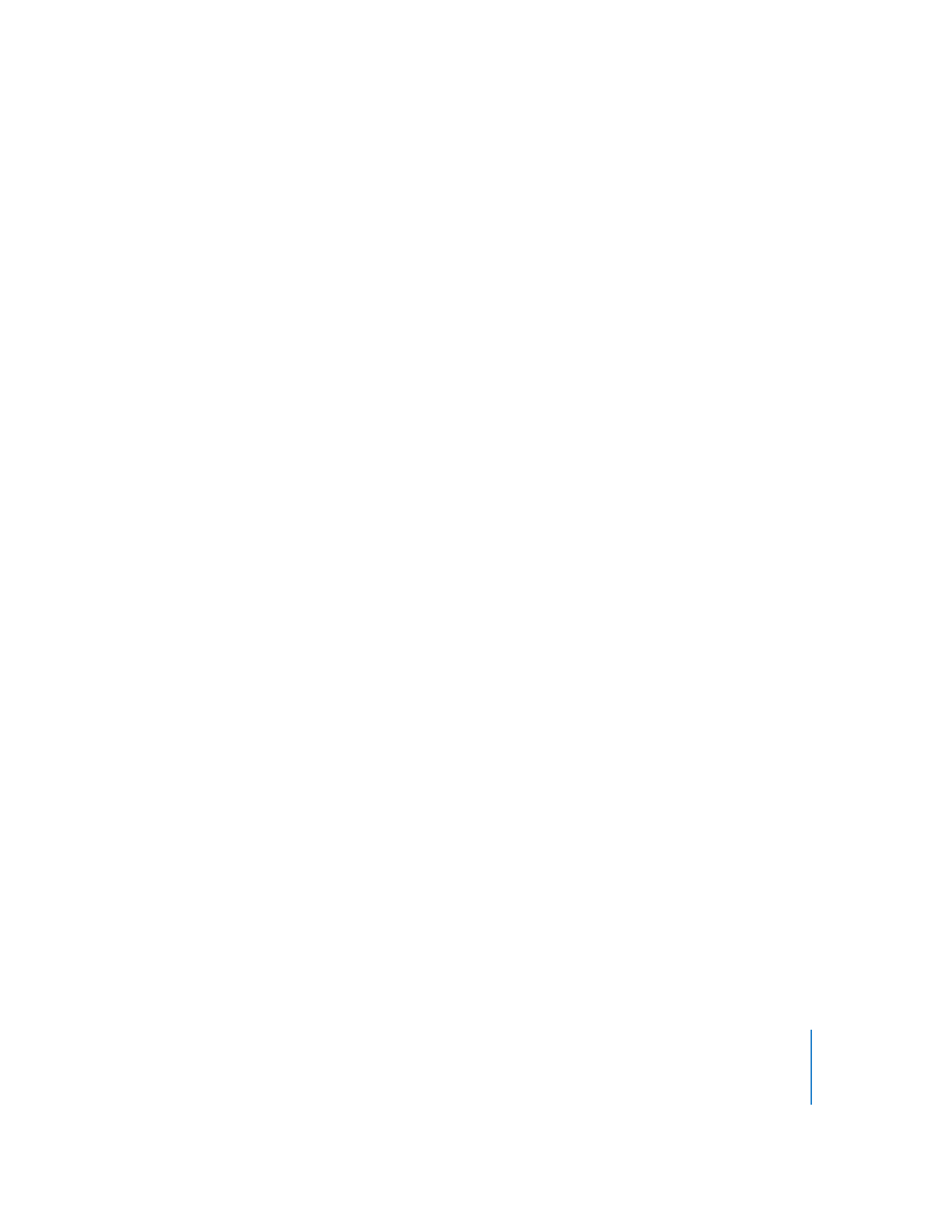
Sperren des Bildschirms eines Computers
Apple Remote Desktop kann den Bildschirm eines Computers sperren. Wenn Sie den
Bildschirm eines Computers sperren, kann kein anderer Benutzer den Schreibtisch sehen
oder Maus und Tastatur dieses Computers benutzen. Standardmäßig zeigt Apple Remote
Desktop das Symbol eines Vorhängeschlosses auf gesperrten Bildschirmen an, aber Sie
können auch ein eigenes Bild anzeigen. Weitere Informationen hierzu finden Sie im
Abschnitt „Anzeigen eines eigenen Bilds auf einem gesperrten Bildschirm“ auf Seite 165.
Mit Remote Desktop können Sie mit den Computern weiterarbeiten, deren Bildschirme
Sie gesperrt haben.
Gehen Sie wie folgt vor, um den Bildschirm eines Computers zu sperren:
1
Wählen Sie eine Computerliste im Fenster „Remote Desktop“ aus.
2
Wählen Sie einen oder mehrere Computer in der ausgewählten Computerliste aus.
3
Wählen Sie „Kommunikation“ > „Bildschirme sperren“.
4
Geben Sie ggf. eine Meldung ein, die auf dem gesperrten Bildschirm angezeigt wird.
5
Klicken Sie auf „Bildschirme sperren“.
Der Bildschirm des Client-Computers wird schwarz und zeigt lediglich den Namen des
Administrators, das Standardbild und eventuelle Textnachrichten an.